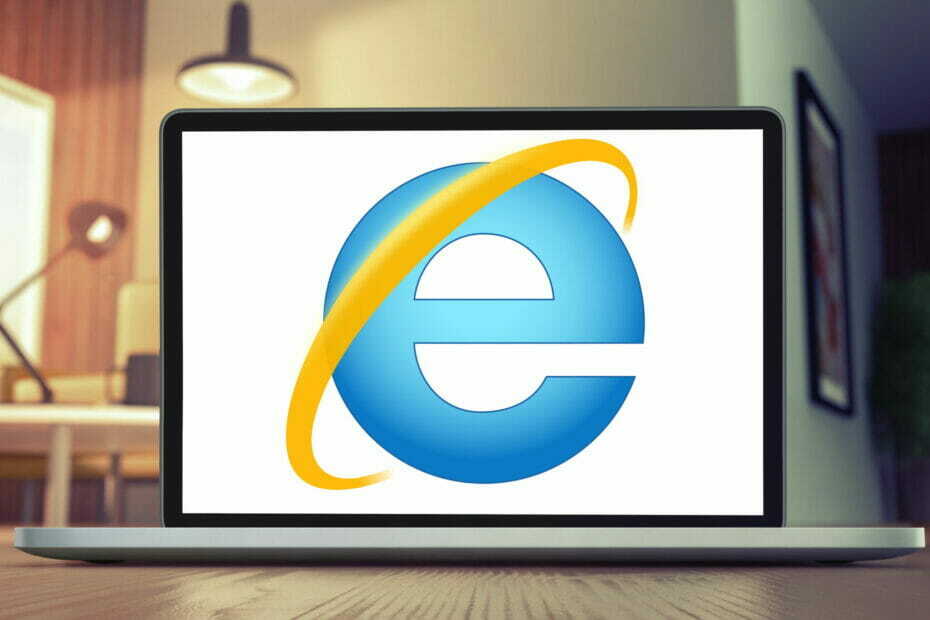Промените безбедносна подешавања Интернет Екплорер-а да бисте заобишли проблем
- Интернет Екплорер који не преузима датотеке може утицати на неколико формата датотека као што су ПДФ и други.
- Проблеми са мрежном везом, привремене датотеке Интернет Екплорер-а и безбедносне поставке могу узроковати проблем.
- Обришите привремене податке Интернет Екплорер-а, омогућите опцију преузимања датотеке и подесите безбедносна подешавања да бисте решили проблем.
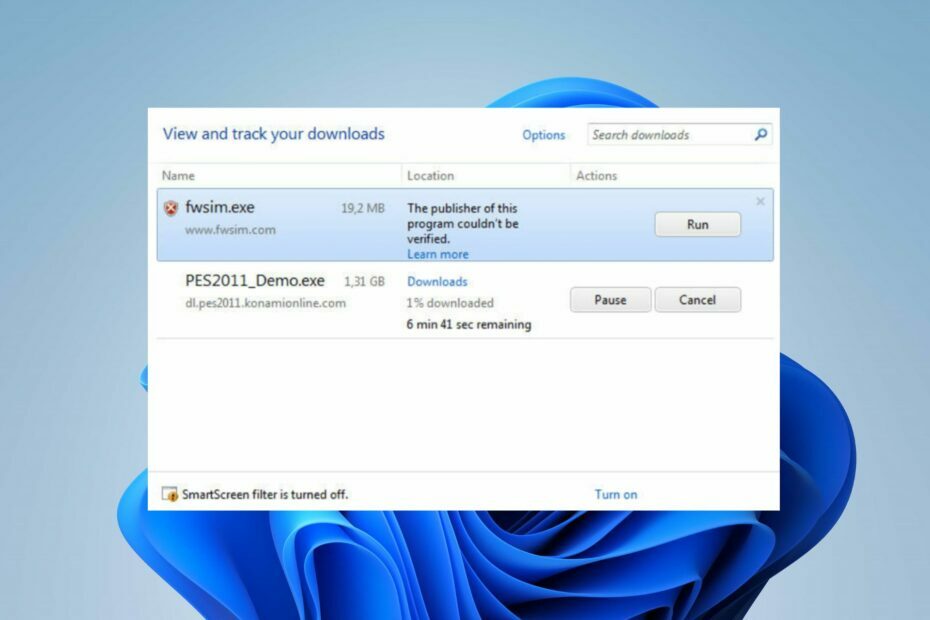
- Оптимизујте коришћење ресурса: Опера Оне користи ваш Рам ефикасније од Браве-а
- АИ и прилагођен корисницима: Новој функцији се директно приступа са бочне траке
- Нема огласа: Уграђени блокатор огласа убрзава учитавање страница и штити од рударења података
- Погодно за игре: Опера ГКС је први и најбољи претраживач за играче
- ⇒ Набавите Опера Оне
Многи корисници кажу да њихов Интернет Екплорер не преузима датотеке. Ово се дешава у различитим верзијама и може бити упорно. Међутим, овај чланак ће говорити о могућим узроцима и решењима проблема.
Такође, имамо детаљан водич за дискусију Проблеми са прокси сервером Интернет Екплорер 11 након ажурирања и неколико корака за решавање проблема.
Зашто Интернет Екплорер не преузима датотеке?
- Коришћењем застареле верзије Интернет Екплорер-а можда недостају неопходна ажурирања и безбедносне исправке за правилно руковање преузимањима датотека.
- Сигурносна подешавања Интернет Екплорер-а могу бити конфигурисана да ограниче преузимање датотека.
- Антивирусни или заштитни зид инсталиран на вашем рачунару може да омета могућност Интернет Екплорер-а да преузима датотеке.
- До проблема може доћи због ограничења за преузимање одређених типова датотека.
- Споре или нестабилне интернет везе и загушење мреже на вашем уређају може да прекине или омета преузимање датотека.
- Даља преузимања могу бити погођена ако се оштети фасцикла привремених датотека у којој се налазе преузете датотеке.
- Можда ћете доживети да Интернет Екплорер не отвара преузете датотеке ако имате неисправан додатак за прегледач.
Горе наведени узроци су општи и могу се разликовати на различитим уређајима. Ипак, можете решити проблем тако што ћете пратити кораке наведене у следећем одељку.
Молимо прочитајте наш чланак о Интернет Екплорер се не повезује на интернет на Виндовс 11.
Како да омогућим преузимања у Интернет Екплорер-у?
Пре него што покушате било које напредне кораке за решавање проблема, препоручујемо вам да прођете следеће прелиминарне провере:
- Решите проблеме са интернет везом тако што ћете укључити свој рутер/модем или пребацити на стабилну мрежу да би се датотека преузела.
- Затворите и поново отворите прегледач Интернет Екплорер да бисте исправили привремене грешке које могу да ометају процес преузимања датотеке.
- Привремено угасите безбедносне апликације трећих страна и антивирусни софтвер на рачунару.
- Искључите позадинске апликације које раде на рачунару и затворите програме који вам нису потребни.
- Онемогућите све додатке који нису неопходни или за које сумњате да могу да узрокују проблем.
Наставите са решењима у наставку ако горњи кораци не могу да реше проблем:
1. Избришите привремено датотеке Интернет Екплорер-а
- Отворите Интернет Екплорер на рачунару.
- Кликните на Мени алатки, а затим изаберите Интернет опције из падајућег менија.

- На Генерал картицу, кликните на Избриши дугме.

- Означите поље за Историја и Привремени Интернет фајлови. Затим кликните Избриши.

- Поново отворите Интернет Екплорер и проверите да ли је проблем нестао.
Брисањем привремене датотеке Интернет Екплорер-а уклонићете оштећене кеш меморије и колачиће који могу блокирати приступ преузимању датотеке.
2. Избришите датотеку Интернет Екплорер Индек.дат
- Одјавите се тренутног корисника и пријавите се на други кориснички налог са администраторским привилегијама.
- Притисните Виндовс + Р тастере за отварање Трцати оквир за дијалог, тип цмд на командној траци, а затим притисните Ентер да отворите командну линију.

- Откуцајте следеће команде:
цд диск:\Корисник\корисничко име\Локална подешавања\Привремене Интернет датотеке\Садржај. ИЕ5
- Замените диск јединицу за инсталацију Интернет Екплорер-а и корисничко име исправним именом.
- Откуцајте следеће, а затим притисните Ентер:
дел индек.дат
- Затим откуцајте ово и притисните Ентер:
Изађи - Поново покрените рачунар и поново отворите Интернет Екплорер да бисте видели да ли можете да преузимате датотеке без проблема.
Стручни савет:
СПОНЗОРИСАНИ
Неке проблеме са рачунаром је тешко решити, посебно када су у питању недостајуће или оштећене системске датотеке и спремишта вашег Виндовс-а.
Обавезно користите наменски алат, као што је Фортецт, који ће скенирати и заменити ваше покварене датотеке њиховим свежим верзијама из свог спремишта.
Након брисања привремених датотека претраживача, горњи кораци ће вам помоћи да избришете датотеку Индек.дат која може остати на вашем рачунару. Уклања датотеке које ометају преузимање датотеке.
3. Промените безбедносна подешавања Интернет Екплорер-а
- Покрените Интернет Екплорер на рачунару.
- Кликните на Мени алатки, а затим изаберите Интернет опције из падајућег менија.

- Кликните на Напредно картицу, идите на Не чувајте шифроване странице на диску опцију, опозовите избор у пољу за потврду за то, а затим кликните У реду да сачувате промене.

- Поново покрените Интернет Екплорер и проверите да ли се проблем и даље јавља приликом преузимања датотека.
Подешавање безбедносних поставки Интернет Екплорер-а ће решити безбедносне функције које блокирају прегледач да започне преузимање датотеке. Проверите шта да радите ако Интернет Екплорер се стално руши на вашем рачунару.
4. Подесите уређивач регистра
- Притисните Виндовс + Р тастер за отварање Трцати оквир за дијалог, тип Регедит, и притисните У реду да отворите Уредник регистра.
- За подешавање по кориснику, идите до следећег кључа регистратора:
ХКЕИ_ЦУРРЕНТ_УСЕР\СОФТВАРЕ\Мицрософт\Виндовс\ЦуррентВерсион\Интернет Сеттингс
- На Уредити мени, кликните Додају вредност, а затим додајте следећу вредност:
БипассССЛНоЦацхеЦхецк=Дворд: 00000001
- Изађите из уређивача регистра и покрените ИЕ претраживач да бисте проверили да ли је проблем преузимања датотеке решен.
Горе наведени кораци ће променити вредност регистратора Интернет Сеттингс и поправити кључеве који утичу на преузимање датотека Интернет Екплорер-а.
- Поправка: Таскбар Оверфлов не ради на Виндовс 11
- Поправка: Нисте овлашћени да се повежете на ГлобалПротецт
- Неподржана 16-битна грешка у апликацији: 5 начина да је поправите
5. Омогућите преузимање датотека у Интернет Екплорер-у
- Отворите Интернет Екплорер, идите на Мени алаткии изаберите Интернет опције из контекстног менија.

- Кликните Безбедност картицу, а затим кликните Цустом Левел.

- Дођите до Преузимања одељак, под Преузимање датотеке, изаберите Омогући опцију и кликните У реду.

- У дијалогу за потврду кликните да да се афирмише процес.
- Кликните Применити, онда У реду.
Мицрософт подразумевано онемогућава опцију преузимања датотека у неким верзијама Интернет Екплорер-а ради безбедносних политика. Дакле, ова процедура ће омогућити преузимање датотека и решити проблеме.
На крају, можете погледати наш чланак о преузимање 32-битног и 64-битног Интернет Екплорер-а за ваш Виндовс рачунар.
Да закључимо чланак, имамо свеобухватан водич кроз који можете проћи о томе како да поправите Интернет Екплорер аутоматски отвара Едге.
Ако имате додатних питања или сугестија, љубазно их оставите у одељку за коментаре.
И даље имате проблема?
СПОНЗОРИСАНИ
Ако горњи предлози нису решили ваш проблем, ваш рачунар може имати озбиљније проблеме са Виндовс-ом. Предлажемо да изаберете решење све у једном, као што је Фортецт да ефикасно решите проблеме. Након инсталације, само кликните на Прикажи и поправи дугме, а затим притисните Започните поправку.
![Поправка: ИЕ се не повезује на Интернет [Водич за Виндовс 11]](/f/b421ea565bb0cc1b374ce064c8249df2.jpg?width=300&height=460)